Cómo Cambiar Entre el Corrector Ortográfico británico y estadounidense En Microsoft Word
Hay dos formas de deletrear color, con y sin ‘U’. Ese es el caso con algunas otras palabras; vecino, favor, etc. La ortografía correcta se perfora en usted en la escuela primaria, pero Microsoft Word generalmente no sabe a dónde fue a la escuela primaria. Tiene corrector ortográfico que tiende a subrayar las palabras mal escritas, excepto las palabras que necesitan una u o no necesitan una u, que tienden a subrayarse cuando no deberían. Es porque tu corrector ortográfico está configurado en el tipo equivocado de inglés. Te mostramos cómo cambiar entre el corrector ortográfico británico y estadounidense en Microsoft Word.
Corrector ortográfico británico y americano
Abra Microsoft Word y vaya a Opciones de Archivo>. Las opciones de comprobación gramatical están en Pruebas, pero esa pestaña no se ocupa del lenguaje, que es lo que determina los conceptos básicos, es decir, la ortografía que se debe corregir. En la ventana Opciones de Word, seleccione la pestaña Idioma.
La primera sección se llama ‘Elegir idiomas de edición’. Aquí es donde puede seleccionar el idioma que usa Microsoft Word para hacer referencia a la ortografía. Seleccione su idioma de corrección ortográfica aquí. Si prefieres deletrear Color sin U, debes seleccionar Inglés de Estados Unidos. Si prefieres deletrearlo con U, debes seleccionar Inglés del Reino Unido.
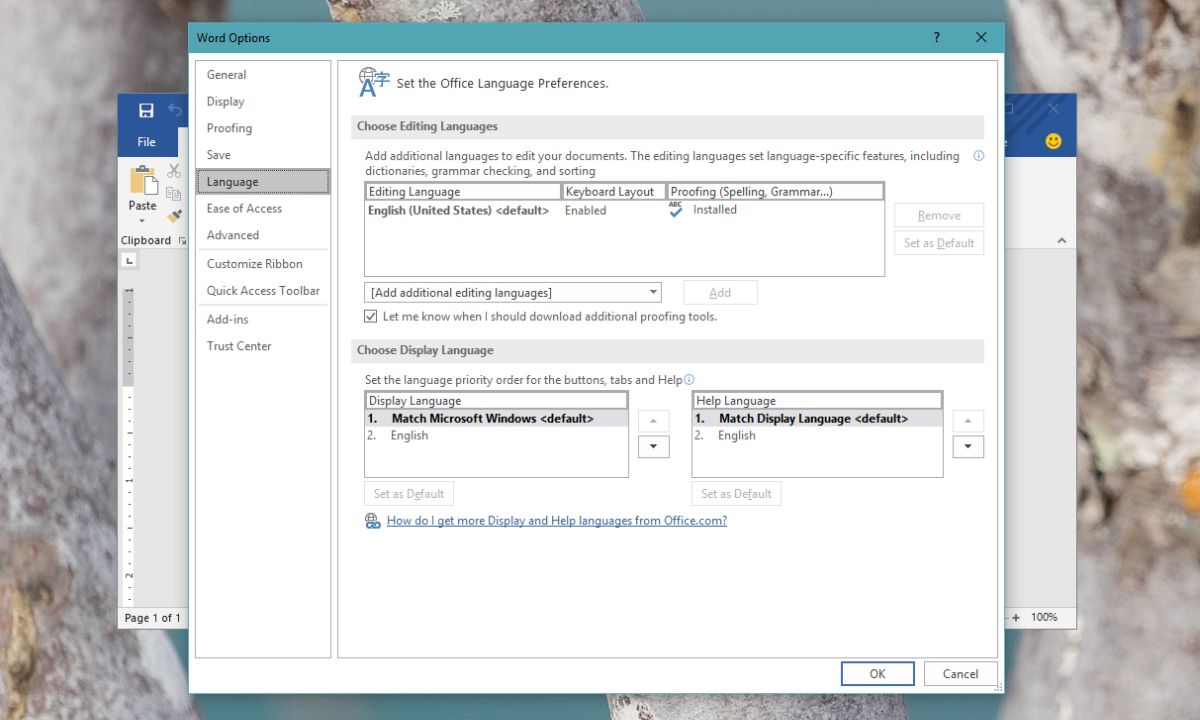
El idioma se agrega solo para la corrección ortográfica, y no como un idioma de entrada. Si desea usarlo como idioma de entrada, debe habilitarlo y eso incluye descargar un paquete de idiomas adicional. Para ello, haz clic en el enlace «No habilitado» junto al idioma. Esto abrirá la aplicación Configuración en Windows 10. Si estás en Windows 7, se abrirá el Panel de control.
Ambas aplicaciones abrirán la sección de idioma. Haga clic en la opción agregar idioma y agregue el paquete de idiomas que necesita. Por ejemplo, si agregas inglés del Reino Unido, búscalo e instálalo. Si está en Windows 10 1803, debe asegurarse de no agregar accidentalmente el segundo idioma como el idioma de visualización principal. El resto es bastante sencillo. Una vez que lo agregue, también puede usarlo como idioma de entrada, pero no es necesario si todo lo que necesita hacer es evitar que Microsoft Word subraye palabras que están correctamente escritas.
Debemos señalar que, si bien puede usar dos idiomas diferentes para la corrección ortográfica, no debe hacerlo. Un documento, especialmente uno oficial o académico, debe usar un formato, fuentes y ortografía coherentes. Usar una mezcla de ortografía no es una buena idea y si vas a tener una audiencia mixta leyendo el documento, es mucho mejor atenerte a un tipo de ortografía.